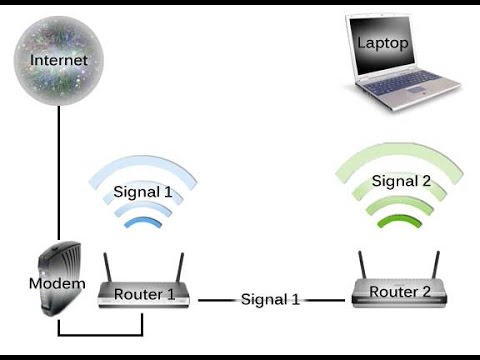बहुत से लोग अपने कंप्यूटर को वाई-फाई हॉटस्पॉट बनाना चाहते हैं। यह अन्य उपकरणों को इससे कनेक्ट करने की अनुमति देता है। आधुनिक प्रौद्योगिकियां इस ऑपरेशन को कुछ ही मिनटों में करने की अनुमति देती हैं। हालांकि, पहले, आपको सभी मापदंडों को कॉन्फ़िगर करना चाहिए ताकि सिस्टम कनेक्शन संचालन की अनुमति दे सके।

ज़रूरी
पर्सनल कंप्यूटर या लैपटॉप, इंटरनेट
निर्देश
चरण 1
एक्सेस प्वाइंट बनाने के लिए, आपको सबसे पहले सेटिंग्स से निपटना होगा। अपने एंटीवायरस सुरक्षा सिस्टम को अस्थायी रूप से अक्षम करें। विंडोज फ़ायरवॉल को भी अक्षम करें। सभी सेटिंग्स की जाँच करें।
चरण 2
उदाहरण के लिए, आप D-Link DSL-G604T उपकरणों का उपयोग कर सकते हैं। इसे अपने कंप्यूटर के नेटवर्क कार्ड से कनेक्ट करें। D-Link DSL-G604T का IP पता "192.168.1.1" है। अपने कंप्यूटर के नेटवर्क कनेक्शन के गुणों को खोलें और एक ऐसा आई-एड्रेस सेट करें जो आईपी एड्रेस “192.168.1.1” से अलग हो। इंटरनेट एक्सप्लोरर खोलें। "https://192.168.1.1" दर्ज करें। अपना उपयोगकर्ता नाम दर्ज करें और पासवर्ड को खाली छोड़ दें। अब अपना वायरलेस नेटवर्क सेट करें। सुनिश्चित करें कि डीएचसीपी सर्वर सक्षम है। आईपी-पते वे सभी फिट होंगे जो प्रोग्राम में डिफ़ॉल्ट रूप से सेट हैं। डोमेन नाम सर्वर के पते की आपूर्ति करें - डीएनएस। अपने ISP का प्राथमिक DNS पता सेट करें। सेटिंग्स को सहेजने के लिए अप्लाई क्लिक करें। "वायरलेस सेटिंग" चुनें।
चरण 3
अब आप वायरलेस एक्सेस प्वाइंट के पैरामीटर सेट कर सकते हैं। "सक्षम एपी" आइटम पर एक चेक मार्क सक्षम करना आवश्यक है। एक गैर-स्पष्ट SSID असाइन करें। रेडियो पर, SSID प्रसारण बंद करें। "WPA" जैसी एन्क्रिप्शन विधि चुनें। "लागू करें" को बचाने के लिए क्लिक करें। वायरलेस नेटवर्क एडेप्टर के लिए ड्राइवर डिस्क डालें। इसे अपने कंप्यूटर पर इंस्टॉल करें। DWL-G650 + एडॉप्टर को "कार्डबस" स्लॉट में डालें। ड्राइवर स्थापना को पूरा करें। वायरलेस कनेक्शन के गुणों पर जाएं। "स्वचालित रूप से एक आईपी पता प्राप्त करें", साथ ही "DNS सर्वर पता स्वचालित रूप से प्राप्त करें" सेट करें।
चरण 4
"वायरलेस नेटवर्क" टैब पर जाएं। वायरलेस कॉन्फ़िगरेशन के लिए उपयोग के बगल में स्थित बॉक्स को अनचेक करें। वायरलेस एडेप्टर कॉन्फ़िगर करें। ऐसा करने के लिए, आपको डी-लिंक एयरप्लस जी + वायरलेस एडेप्टर उपयोगिता की आवश्यकता है। वही SSID दर्ज करें। "वायरलेस मोड" को "इन्फ्रास्ट्रक्चर" पर सेट करें। "लागू करें" बटन पर क्लिक करें। सुरक्षा और एन्क्रिप्शन सेटिंग कॉन्फ़िगर करें। सेटिंग्स को वापस सहेजें।